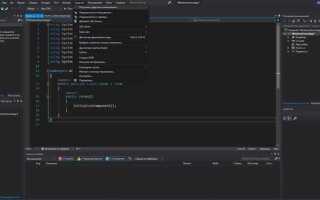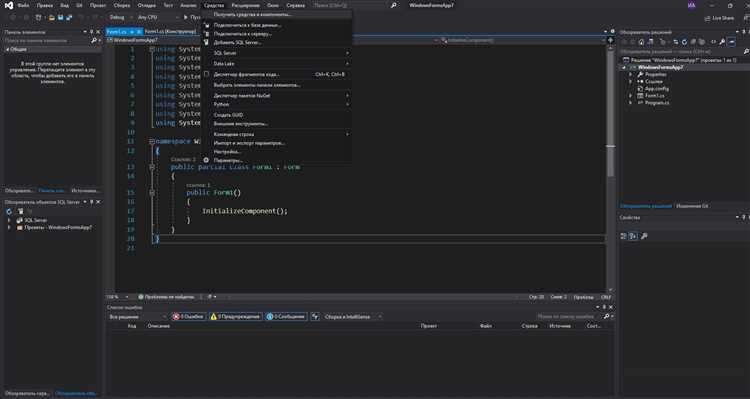
Диаграммы классов в Visual Studio 2019 позволяют визуализировать структуру объекта и связи между классами в проекте. Для начала работы необходимо убедиться, что в вашей версии установлен компонент «Modeling SDK», без которого создание диаграмм невозможно.
Для создания диаграммы классов откройте проект, затем через контекстное меню решения выберите Добавить > Новый элемент и найдите шаблон Диаграмма классов. Это создаст файл с расширением .cd, в котором можно будет размещать классы и строить связи.
Важно заранее продумать архитектуру проекта, чтобы не допустить излишней сложности диаграммы. Используйте функции Visual Studio для автоматического добавления существующих классов на диаграмму, что ускорит процесс и исключит ошибки при ручном вводе.
Подготовка проекта для создания диаграммы классов
Откройте Visual Studio 2019 и загрузите существующее решение или создайте новый проект на языке C# или VB.NET, так как диаграммы классов поддерживаются только для этих языков.
Убедитесь, что проект компилируется без ошибок, так как построение диаграммы классов основано на анализе скомпилированного кода.
В панели «Обозреватель решений» выберите проект, для которого требуется создать диаграмму.
Рекомендуется организовать классы в логические папки внутри проекта, чтобы проще ориентироваться при работе с диаграммой и избегать перегрузки визуала.
Если проект большой, сузьте область анализа, исключив временно лишние файлы или проекты, чтобы повысить производительность Visual Studio при генерации диаграммы.
Проверьте наличие необходимых ссылок и зависимостей, так как отсутствие подключенных библиотек может привести к неполному отображению связей между классами.
Для удобства создайте отдельную папку в проекте, куда будет добавлена диаграмма классов в формате .cd, чтобы структурировать артефакты и не смешивать их с исходным кодом.
После подготовки проекта переходите к добавлению диаграммы через контекстное меню проекта: «Добавить» → «Новый элемент» → «Диаграмма классов».
Добавление новой диаграммы классов в Visual Studio 2019
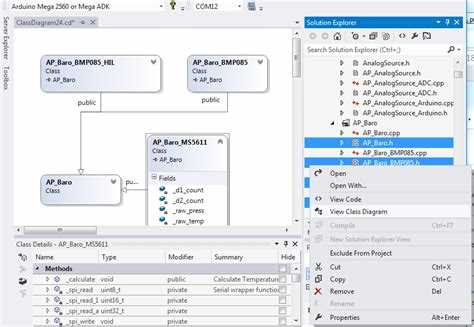
Чтобы создать диаграмму классов, откройте проект в Visual Studio 2019. В обозревателе решений выберите нужную папку, обычно это папка с исходным кодом (например, «Models» или «Classes»).
Нажмите правой кнопкой мыши по папке и выберите «Добавить» → «Новый элемент». В открывшемся окне найдите шаблон «Диаграмма классов» (Class Diagram). Назовите файл с расширением .cd и нажмите «Добавить».
Диаграмма откроется в отдельной вкладке. Чтобы добавить классы, просто перетащите файлы с кодом из обозревателя решений на поверхность диаграммы. Visual Studio автоматически отобразит структуры классов и их отношения.
Для создания нового класса непосредственно на диаграмме используйте панель инструментов: выберите элемент «Class» и кликните по пустому месту диаграммы. Класс появится с пустым телом, которое можно заполнять свойствами и методами через окно свойств.
Все изменения в диаграмме синхронизируются с исходным кодом проекта. Добавленные или изменённые классы обновятся в коде автоматически.
Импорт существующих классов на диаграмму
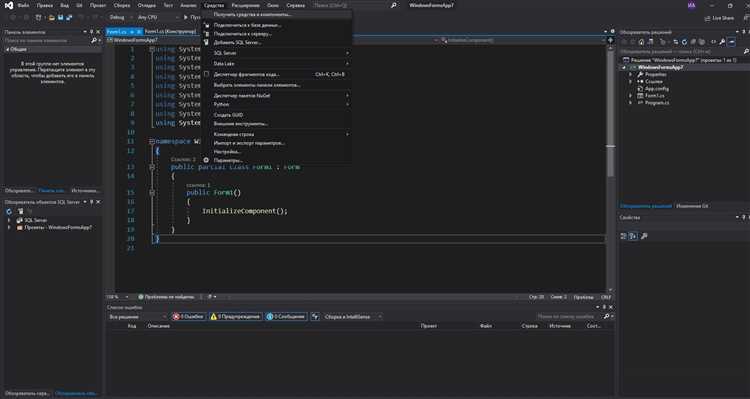
Для добавления существующих классов на диаграмму в Visual Studio 2019 откройте проект, содержащий нужные классы. В обозревателе решений выберите файлы с классами или отдельные классы, которые необходимо визуализировать. Затем щёлкните правой кнопкой мыши и выберите «Добавить на диаграмму классов».
Если диаграмма классов еще не создана, создайте её через контекстное меню проекта: «Добавить» → «Новый элемент» → «Диаграмма классов». После создания откройте диаграмму, и с помощью функции перетаскивания (drag-and-drop) перенесите выбранные файлы или классы из обозревателя решений прямо на диаграмму.
Visual Studio автоматически отобразит структуру классов с их основными атрибутами и методами, а также покажет связи наследования и ассоциации, если они определены в коде. Для точного отображения связей убедитесь, что в настройках диаграммы включено отображение всех зависимостей.
Для обновления диаграммы при изменении исходного кода используйте команду «Обновить диаграмму» в контекстном меню. Это синхронизирует визуальное представление с текущим состоянием классов.
Создание и настройка связей между классами
Для создания связи между классами в диаграмме Visual Studio 2019 выполните следующие действия:
- Откройте диаграмму классов и убедитесь, что оба класса добавлены на рабочее поле.
- Выберите инструмент «Связь» (Association) на панели инструментов диаграммы.
- Нажмите на первый класс – начальная точка связи.
- Перетащите указатель к второму классу – точка назначения связи.
После создания связи необходимо настроить её свойства для корректного отображения и логики:
- Имя связи: укажите понятное имя, отражающее тип отношения (например, «владеет», «использует»).
- Тип связи: выберите между ассоциацией, агрегацией или композицией, нажав правой кнопкой по линии связи и выбрав соответствующий пункт.
- Кардинальность: укажите минимальное и максимальное количество объектов с каждой стороны связи через свойства «Multiplicity» (например, 1..*, 0..1).
- Роль: задайте роли классов в связи для лучшей читаемости модели.
- Навигация: установите направление навигации, если связь должна быть односторонней.
Для изменения свойств связи откройте окно «Свойства» (Properties) через контекстное меню или панель Visual Studio. Все изменения сразу отображаются на диаграмме.
Важно проверить, что выбранный тип связи соответствует бизнес-логике модели. Например, агрегация указывает на слабую связь «часть-целое», композиция – на более жёсткую зависимость с жизненным циклом объектов.
Для удаления или перенастройки связи кликните по линии, затем нажмите клавишу Delete или используйте меню «Свойства» для корректировки параметров.
Редактирование свойств и методов классов на диаграмме
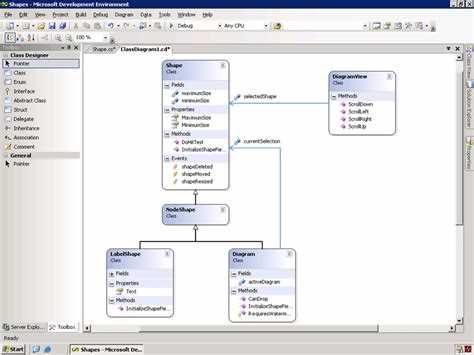
Для изменения свойств или методов класса на диаграмме в Visual Studio 2019 необходимо выбрать нужный класс двойным щелчком. В открывшемся редакторе диаграммы появится панель с перечислением всех текущих членов класса.
Чтобы добавить новое свойство, нажмите правой кнопкой на класс и выберите пункт «Добавить» → «Свойство». В появившейся форме укажите имя, тип данных и уровень доступа (public, private, protected). Аналогично добавляются методы через пункт «Добавить» → «Метод», где необходимо определить сигнатуру и тип возвращаемого значения.
Редактирование существующих свойств и методов производится через контекстное меню или двойной клик по элементу. Изменения сохраняются автоматически и сразу отражаются на диаграмме. Для быстрого изменения уровня доступа используйте значок возле имени члена класса.
Удаление свойства или метода выполняется выделением элемента и нажатием клавиши Delete либо через контекстное меню «Удалить». Обратите внимание, что удаление из диаграммы удалит член и в исходном коде.
Для структурирования списка членов класса на диаграмме можно использовать фильтры и группировку по типам членов, что облегчает работу с большими классами. Настройка фильтров доступна в панели свойств диаграммы.
Сохранение и экспорт диаграммы классов
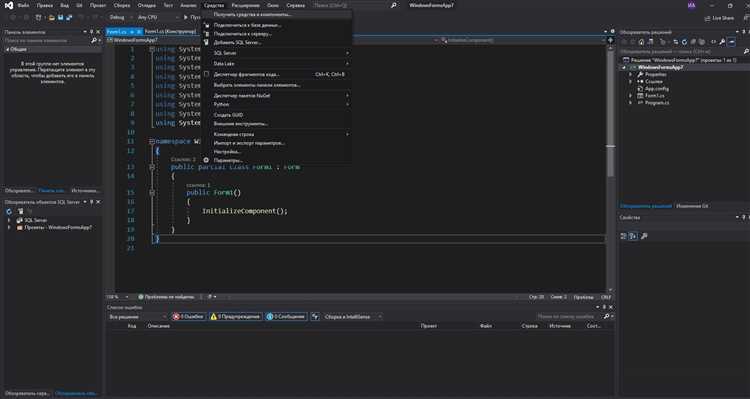
После создания диаграммы классов в Visual Studio 2019 её необходимо сохранить в формате проекта, чтобы изменения были зафиксированы. Для этого в меню выберите File → Save или используйте сочетание клавиш Ctrl+S. Диаграмма сохраняется как часть решения и отображается в файловой структуре с расширением .cd.
Для экспорта диаграммы в графический файл откройте диаграмму и в контекстном меню (клик правой кнопкой на пустой области диаграммы) выберите пункт Export Diagram As Image. Visual Studio предлагает форматы PNG и JPEG. Рекомендуется использовать PNG для сохранения четкости линий и текста.
В диалоговом окне укажите имя файла и папку для сохранения. Убедитесь, что диаграмма полностью видна на экране, так как экспорт захватывает только видимую область. При необходимости измените масштаб через панель инструментов диаграммы.
Для создания документации с диаграммой воспользуйтесь встроенным механизмом генерации документации или экспортируйте изображение в формате PNG и вставьте его в отчет, презентацию или техническое задание. При работе в команде сохраняйте файл диаграммы в системе контроля версий для отслеживания изменений.
Импорт диаграммы из графического файла невозможен, поэтому храните исходный файл проекта вместе с экспортированными изображениями. Рекомендуется регулярно создавать резервные копии проекта для предотвращения потери данных.
Вопрос-ответ:
Как создать диаграмму классов в Visual Studio 2019?
Для создания диаграммы классов в Visual Studio 2019 сначала откройте проект или решение. Затем в меню «Проект» выберите пункт «Добавить новый элемент». В списке найдите «Диаграмма классов» и добавьте её. После этого можно перетаскивать существующие классы из обозревателя решений на диаграмму или создавать новые классы прямо на ней. Диаграмма автоматически отобразит связи и зависимости между классами.
Можно ли редактировать диаграмму классов и как это сделать?
Да, диаграмму классов можно редактировать. Для этого на диаграмме выбирайте элемент, например, класс или связь, и меняйте его свойства через окно свойств. Также можно добавлять новые классы, интерфейсы, методы и свойства прямо на диаграмме, что синхронизируется с исходным кодом проекта. Все изменения сохраняются автоматически, обеспечивая удобство работы с архитектурой приложения.
Какие ограничения есть у диаграмм классов в Visual Studio 2019?
Диаграммы классов в Visual Studio 2019 хорошо подходят для небольших и средних проектов, но при большом количестве классов диаграмма может стать перегруженной и трудночитаемой. Кроме того, некоторые детали, например, сложные зависимости или динамические связи, диаграмма не отображает. Также стоит учитывать, что редактирование диаграммы не всегда отражает изменения в сложных шаблонах кода.
Можно ли экспортировать диаграмму классов из Visual Studio 2019?
Visual Studio 2019 не предоставляет встроенной функции для прямого экспорта диаграммы классов в популярные графические форматы, такие как PNG или PDF. Однако можно сделать скриншот диаграммы или использовать сторонние расширения, которые позволяют сохранять диаграммы в нужном формате. Ещё один вариант — использовать функцию печати и сохранить файл в PDF через виртуальный принтер.
Как обновить диаграмму классов после изменения кода?
Диаграмма классов автоматически обновляется при добавлении новых классов и изменении существующих, если вы работаете в одном решении. Иногда нужно вручную перезагрузить диаграмму — достаточно закрыть её и открыть заново. Если изменения не отображаются, проверьте, что все файлы проекта сохранены и что классы присутствуют в обозревателе решений. Это гарантирует, что диаграмма соответствует текущему состоянию кода.